Зовнішній hdd — навіщо він потрібен?
HDD – одна з найважливіших частин будь-якого ноутбука або комп’ютера.
Оскільки на ньому зберігаються практично всі файли, до його вибору треба поставитися з усією відповідальністю, адже від цього буде залежати працездатність вашого пристрою та збереження документів.
При придбанні HDD необхідно звернути увагу на різні фактори: надійність, виробника, технічні характеристики (в залежності від необхідних завдань), сумісність з іншими комплектуючими вашого ПК або ноутбука.
Зміст:
Зміст
Зовнішній HDD: основні параметри
В основному, при виборі зовнішніх жорстких дисків треба орієнтуватися на наступні характеристики: тип пам’яті, форм-фактор, обсяг диска, інтерфейс.
Також треба врахувати швидкість, з якою обертається диск, швидкість, з якою дані передаються, додаткові функції (наприклад, можливість заряджання USB-пристроїв).
Розглянемо основні з них.
Зовнішній HDD: Форм-фактор

Зовнішні hdd — які вони бувають
Розміри зовнішнього диска визначаються форм-фактором.
- 3,5″. Найбільший з форм-факторів. Головний плюс: велика ємність (до десятків терабайт). З мінусів можна назвати велику вагу і вартість.
- 2,5″. Найбільш поширений на даний момент тип дисків. Плюси: невелика вага, може харчуватися від USB-роз’єму, ємність – до 500 гігабайт.
- 1,8″. На сьогоднішній день – найбільш компактні. Основний плюс – невеликі габарити. З мінусів можна назвати невеликий вибір, так як почали випускатися порівняно недавно.
Зовнішній HDD: Інтерфейс

Які є інтерфейси
Інтерфейс HDD – це спосіб підключення диска безпосередньо до комп’ютера (який роз’єм підключається). Найпоширенішими варіантами є:
- USB – самий універсальний спосіб підключення. Найактуальніше стандарт на сьогодні – USB 3.0. Дозволяє читати дані зі швидкістю до 5 Гб/сек.
- SATA – поступово іде з ринку у зв’язку з низькою швидкістю (в порівнянні з USB). В основному, застосовується для внутрішніх дисків.
- eSATA – різновид SATA, відрізняється іншою формою коннектора.
- FireWire. Досить рідкісний тип роз’єму, основний недолік – низька швидкість (до 400 Мбіт/сек).
- Thunderbolt – створений для комп’ютерів Apple, має специфічний роз’єм, в зв’язку з цим несумісний з іншими пристроями. Відрізняється високою швидкістю передачі даних до 10 Гб/с.
Зовнішній HDD: Тип пам’яті
Зовнішній HDD сумісний з традиційною пам’яттю (HDD), і з твердотільними накопичувачами (SSD).

Зовнішній диск SSD
Також є комбіновані системи (SSD використовується для кешування файлів, HDD – для зберігання інформації).
- HDD – класика жанру. Найкраще підходить для довготривалого зберігання. З недоліків можна виділити шум (за рухомих пластин).
- SSD – за рахунок того, що це твердотільний накопичувач, в ньому немає (HDD) рухомих деталей. Головні достоїнства: висока швидкість передачі даних, невеликі розміри. З мінусів варто відзначити порівняно невеликий обсяг пам’яті.
Зовнішній HDD: основні виробники
На виробництві зовнішніх HDD спеціалізуються кілька великих компаній. Найпопулярнішими з них вважаються:
Seagate (США)

Зовнішній HDD Seagate
Вважається одним з найбільш великих виробників зовнішніх HDD.
З плюсів варто відзначити доступність за ціною, з мінусів – надійність, найчастіше в сервісні центри здають саме диски цього виробника.
Western Digital (США)

Зовнішній HDD Western Digital
Досить відомий виробник, що випускає надійні диски, які рідко ламаються. Деякі моделі відрізняються «фішками» (наприклад, «прохолодні» диски з невисокою швидкістю обертання диска).
Transcend (Тайвань)

Зовнішній HDD Transcend
Вважається найпопулярнішим виробником зовнішніх HDD в Росії та інших країнах пострадянського простору. Підкуповують демократичною ціною.
З мінусів – низькі показники в різних рейтингах надійності.
Зовнішній HDD: найкращі диски 2017 року
Згідно з опитуваннями, різним рейтингам і результатами продажів у різних країнах, представляємо вашій увазі п’ятірку найбільш затребуваних в цьому році зовнішніх HDD.
1 місце. WD My Passport Ultra 1 Тб

Диск WD My Passport Ultra 1 Тб
Диски цього виробника мають заслужену репутацію завдяки своїй надійності.
Ця модель поставляється в п’яти варіантах (в залежності від обсягу від 50 Гб до 3 Тб) і в чотирьох кольорах – білому, синьому, чорному і темно-червоному.
Сумісна як з ПК і ноутбуками з Windows, так і з комп’ютерами від Apple.
Комплектується трьома спеціальними утилітами (WD SmartWare Pro, WD Utility, WD Security).
Для роботи на Мас доведеться завантажити спеціальну утиліту Time Machine, відрізняється зрозумілим інтерфейсом.
Основні характеристики:
- Інтерфейс: USB 3.0; USB 2.0
- Об’єм: 500 ГБ; 1ТБ; 1.5 ТБ; 2ТБ; 3ТБ
- Швидкість запису/читання: 118Мбайт/с, 120Мбайт/с
Додатково: софт, що дозволяє отримати доступ до хмарному сховища та спеціальному кодуванню.
2 місце. Seagate Expansion 1 ТБ

Зовнішній диск Seagate Expansion 1 ТБ
На ринок вийшла нова модель від цього виробника STEA1000400, яка доступна в п’яти варіантах (в залежності від обсягу пам’яті): від 500 Гб до 4 Тб.
Єдиний «мінус» даної моделі – відсутність у комплекті програмного софта, однак його нескладно знайти і безкоштовно завантажити в Мережі.
Пристрій здатний підтримувати передачу даних через USB 2.0 і USB 3.0. Для електроживлення та отримання інформації використовується один порт, колір диска – чорний.
Основні характеристики:
- Інтерфейс: USB 3.0; USB 2.0
- Об’єм: 500GB; 1TB; 2TB; 3TB; 4TB
- Швидкість запису/читання: 129 Мбайт/с і 121 Мбайт/с
Додатково: оптимальне відношення вартості до обсягу диска
3 місце. Toshiba Canvio Connect II 1 ТБ

Зовнішній диск Toshiba Canvio Connect II 1 ТБ
Цей диск відрізняється компактністю, надійністю і непоганим програмним забезпеченням, серед якого можна виділити програму Pogoplug PC, яка коштує 30 доларів, якщо купувати її окремо від диска.
Продається в чотирьох варіантах, в залежності від обсягу пам’яті – від 50 Гб до 3 Тб. Випускається в п’яти кольорах – чорному, червоному, біло-золотому, синьому та білому.
Здатний працювати як USB 2.0, так і з USB 3.0, однак користувачі відзначають можливі труднощі при першому варіанті підключення.
Спочатку форматується в системі NTFS, для використання з технікою від Apple потрібна установка спеціальної програми Tuxera NTFS for Mac.
Основні характеристики:
- Інтерфейс: USB 3.0; USB 2.0
- Об’єм: 500 ГБ; 1TB; 2TB; 3TB
- Швидкість запису/читання: 98 Мбайт/с, 100 Мбайт/с
Додатково: є можливість автоматичного резервного копіювання, при необхідності можна налаштувати доступ з будь-якого гаджета до файлів в Canvio Connect II.
Читайте також:
Як об’єднати розділи жорсткого диска? Опис всіх способів
Зовнішній дисковод для ноутбука: особливості, популярні моделі
Програми для форматування жорсткого диска. ТОП-6 кращих програм
4 місце. Seagate Backup Plus/Slim 1 ТБ

Зовнішній диск Seagate Backup Plus/Slim 1 ТБ
Цей HDD випускається в п’яти варіантах, в залежності від обсягу пам’яті: від 500 Гб до 4 Тб.
Приємний бонус: після реєстрації диска на сайті виробника, можна безкоштовно отримати 200 Гб Microsoft OneDrive (якщо купувати окремо, за це доведеться заплатити 95 доларів).
Однак, поспішіть, дана акція закінчується 30 червня. У комплекті з даними HDD поставляється також додаток Seagate Dashboard.
Цей пристрій запропоновано у двох варіантах: Buckup Plus Slim (товщина – 0,5 дюймів, об’єм пам’яті – до 2 Тб, чотири варіанти кольору) і Seagate Buckup Plus (товщина – 1,3 дюйма, обсяг пам’яті -4 Тб, тільки чорного кольору).
Основні характеристики:
- Інтерфейс: USB 3.0; USB 2.0
- Об’єм: 500 ГБ; 1TB; 1.5 TB; 2TB; 4TB
- Швидкість запису/читання: 125 Мбайт/с і 120 Мбайт/с
Додатково: безкоштовно 200 ГБ (термін зберігання – 2 роки).
5 місце. Toshiba Canvio Basics USB 3.0 1 ТБ

Зовнішній диск Toshiba Canvio Basics USB 3.0 1 ТБ
Цей HDD поставляється в п’яти варіантах, в залежності від обсягу пам’яті: від 500 Гб до 2Тб.
З невідомої причини, виробник надає різну гарантію на свої пристрої, в залежності від обсягу диска: від 1 до 3 років.
Основний «мінус»: диск продається без програмного забезпечення, яке доведеться скачувати самостійно.
Харчується і передає інформацію даний HDD за допомогою одного і того ж USB порту.
Продуктивність цього HDD нижче, ніж у конкурентів: при швидкості читання до 95 Мб/с, швидкість запису складає лише 89 Мбайт/с.
Основні характеристики:
- Інтерфейс: USB 3.0; USB 2.0
- Об’єм: 500 ГБ; 750ГБ; 1TB; 1.5 TB; 2TB
- Швидкість запису/читання: 95 Мб/с і 89 Мбайт/с
Додатково: в пристрій вбудований датчик удару, також впроваджена технологія, що дозволяє знизити вібрацію під час роботи.
Зовнішній HDD не визначається: що робити
Іноді користувачі стикаються з проблемою, коли ноутбук або комп’ютер не бачать зовнішнього HDD.
Причини можуть бути різними, розберемо найпоширеніші з них.
У більшості випадків, вони допомагають впорається з проблемою без залучення до її вирішення спеціаліста.
Для початку (після установки зовнішнього HDD) зайдіть в управління комп’ютером.
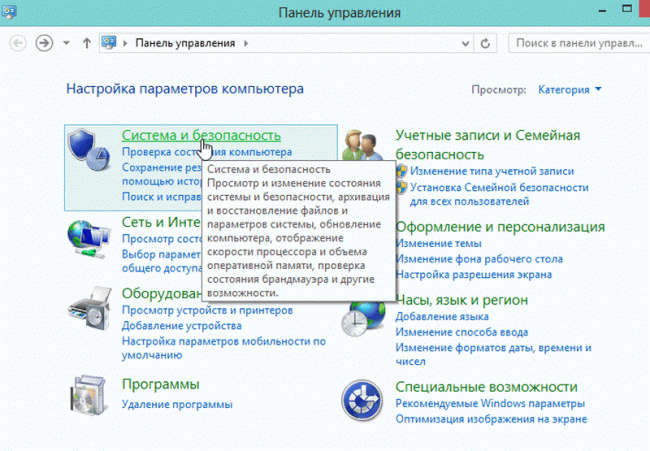
Заходимо в Панель управління
Для цього необхідно вибрати панель управління, перейти в налаштування системи та безпеки.
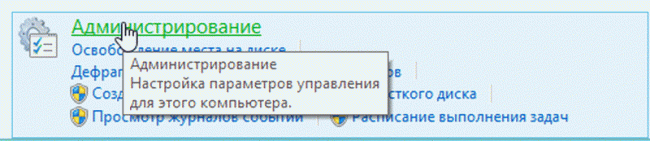
Вибираємо Адміністрування
Далі натискаємо адміністрування, після – управління комп’ютером.
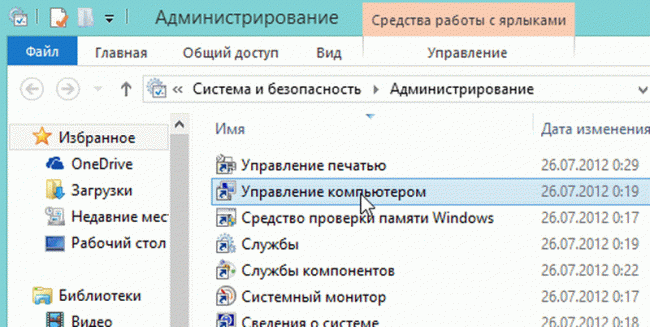
Шукаємо Управління комп’ютером
Вам необхідно звернути увагу на колонку, що знаходиться зліва. У ній розташовано меню під назвою «Керування дисками». Переходимо сюди.
У цьому меню відображають всі диски (внутрішні і зовнішні), які підключені до вашої системи.
Часто комп’ютер не бачить підключеного РВВ з-за того, що йому неправильно призначено буква диска, яку і треба поміняти.
Для цього натисніть правою кнопкою миші по значку зовнішнього диска і виберіть пункт «Змінити букву диска».
Після цього диску треба призначити ту букву, якої немає у вашій операційній системі.
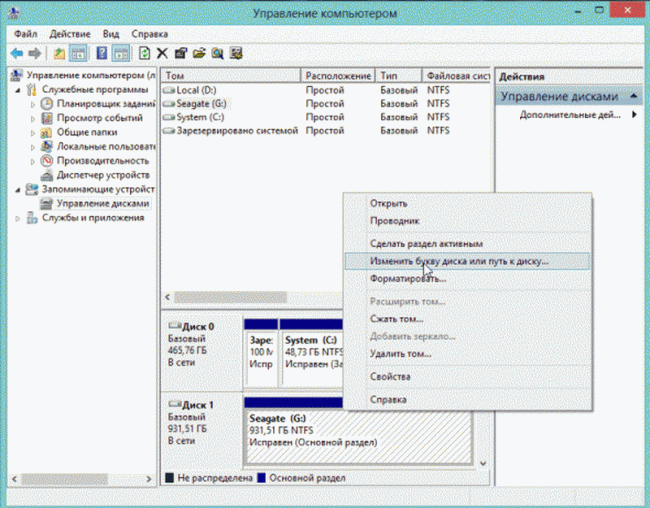
Призначаємо букву диска
Ще однією причиною не виявлення зовнішнього HDD може бути те, що він не відформатовано.
У зв’язку з цим, вони і не буде відображатися в списку пристроїв на вашому комп’ютері.
В даному випадку поміняти букву не вийде, адже ви цей диск не бачите фізично.
Тому, вам необхідно натиснути правою кнопкою миші на закладку «Зовнішній диск», вибравши після цього «Створити простий том».
Однак будьте вкрай уважні, при запуску цього процесу вся інформація на диску HDD відійде.
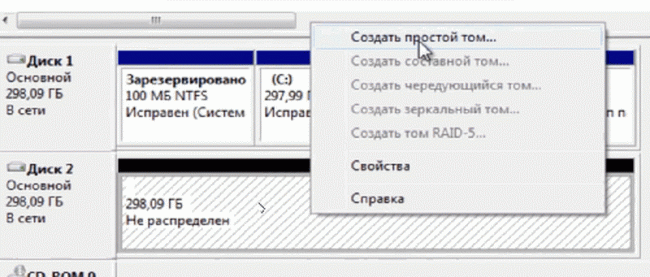
Форматуємо диск
Якщо зовнішній HDD працює на інших пристроях (наприклад, його бачить інший комп’ютер або телевізор), то причиною не виявлення може стати несумісність з операційною системою або відсутність необхідних драйверів.
В даному випадку, порядок ваших дій наступний.
Спочатку перевірте USB-порт, до якого підключаєте зовнішній HDD.
Для цього досить підключити до нього звичайний флеш-накопичувач. Якщо флешка визначається, значить справа не в USB-порте.
В такому випадку, заходимо в диспетчер пристроїв (натискаємо «Панель управління», переходимо на вкладку «Система і безпека», далі вибираємо «Диспетчер пристроїв».
Дивимося на дві вкладки: дискові пристрої та інші пристрої.

Шукаємо дискові пристрої
На цьому скріншоті видно, що операційна система не побачила драйверів для зовнішнього HDD, з-за цього комп’ютер його і не знайшов.
Виправити ситуацію можна двома способами:
1. Спочатку натисніть вкладку «Оновити конфігурацію устаткування», після її активації драйвера встановлюються автоматично.
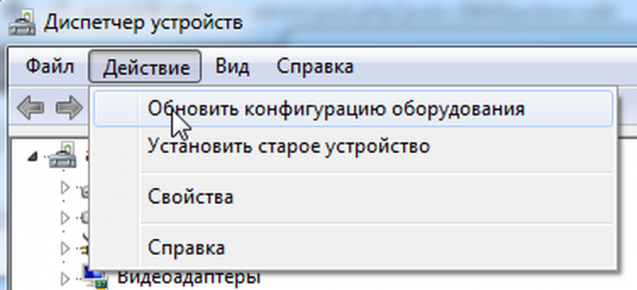
Оновити конфігурацію устаткування
Якщо необхідних драйверів на вашому комп’ютері не виявилося, на допомогу прийде одна зі спеціальних програм пошуку драйверів, яких безліч в Мережі, або пошук необхідного драйвера на сайті виробника.
2. Другий варіант кращий, оскільки в Інтернеті ви можете ненароком скачати не той драйвер і пристрій все одно не буде працювати.
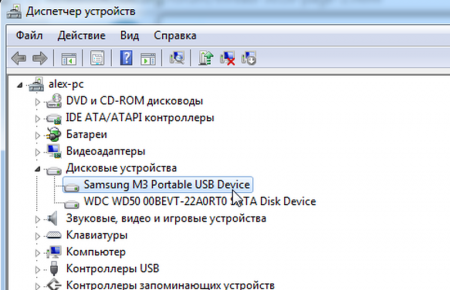
Встановлюємо драйвера
Висновки
Зовнішній HDD – корисна покупка для тих, хто хоче істотно розширити пам’ять смартфона, ноутбука або комп’ютера.
Вибір залежить від технічних вимог до пристрою, уподобань людини, в кінці кінців, фінансових можливостей.
Вибираючи зовнішній HDD, також зверніть увагу на те, де купується товар.
У фірмових магазинах пристрої можуть коштує дорожче, ніж «на руках».
Однак більш висока ціна окупиться такою «дрібницею», як гарантія від офіційного виробника, що дозволить протягом досить довгого часу обміняти або здати несправний пристрій.







![Камери iphone 13 pro max і galaxy s21 ultra порівняли в роботі [відео]](http://chvv.com.ua/wp-content/uploads/2021/09/1-500-100x70.jpg)








